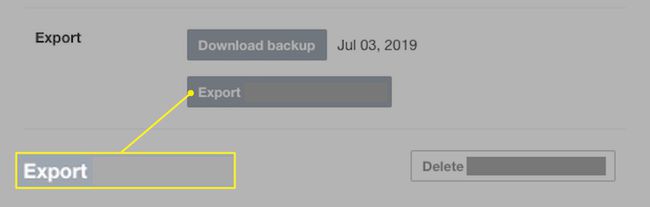Како избрисати Тумблр
Ако нисте користили Тумблр годинама или сте недавно одлучили да секундарни блог није вредан вашег времена, желећете да знате да ли можете да деактивирате Тумблр или како да избришете свој Тумблр налог или блог. То је брзо и лако.
Можете ли деактивирати Тумблр?
Многи друштвене мреже омогућавају вам да привремено деактивирате свој налог у случају да касније желите да га поново активирате. Тумблр нема ову опцију.
Након што избришете блог или цео налог, све од садржаја вашег блога до блогова које пратите је нестало. Ваше Тумблр корисничко име (усернаме.тумблр.цом) је изгубљено и неко други може да га преузме.
Будите сигурни да желите да избришете свој Тумблр налог или блог пре него што то учините, јер када га више нема, нема начина да га или његов садржај вратите назад.
Не можете избрисати Тумблр блогове или свој Тумблр налог из Тумблр мобилне апликације. Морате то да урадите са Тумблр.цом у веб претраживачу.
Како да избришете свој Тумблр налог
Ако више не желите да будете присутни на Тумблр-у, можете да избришете цео налог и све са њим у неколико једноставних корака.
Изаберите свој Тумблр профил икона у горњем десном углу.
-
Изаберите Подешавања из падајућег менија.
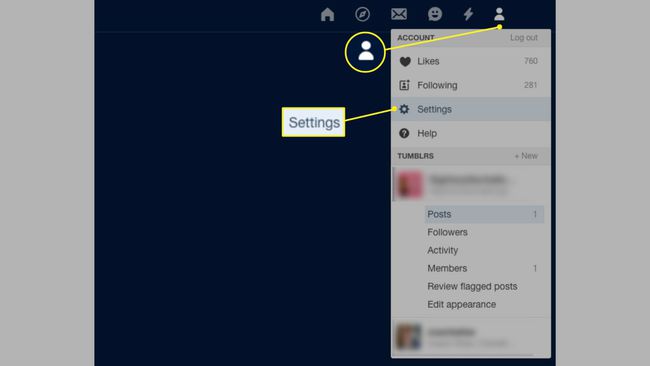
-
Померите се надоле до дна екрана и изаберите Обрисати налог.
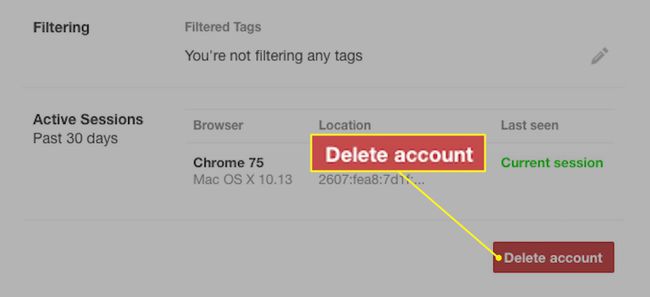
-
Потврдите брисање блога тако што ћете унети своју адресу е-поште и лозинку у дата поља на следећој страници. Затим изаберите Обриши све да га трајно избришете.
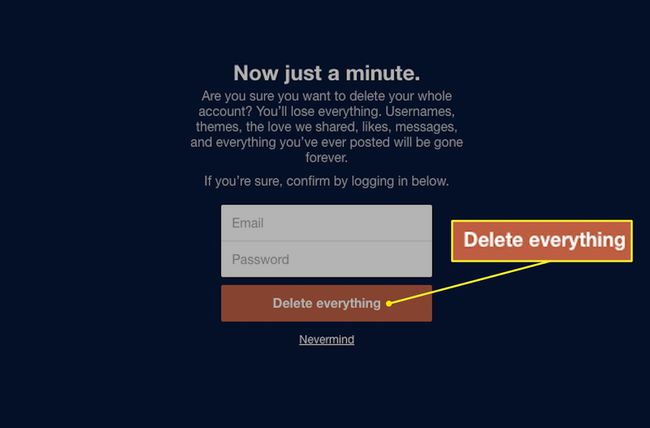
Како избрисати секундарни Тумблр блог ако имате више блогова
Можете имати више Тумблр блогова на истом Тумблр налогу, а ако имате, можете их избрисати без брисања целог Тумблр налога. Али постоји квака – блог који желите да избришете без брисања налога не може бити ваш оригинални блог који је подешен са вашим налогом. Ово је у суштини ваш примарни блог, и нажалост, ваш примарни блог не може да се промени у секундарни блог.
Да бисте избрисали блог без брисања налога, блог мора бити секундарни блог креиран поред вашег примарног блога.
Изаберите профил икона у горњем десном углу екрана.
-
Изаберите блог који желите да избришете испод Тумблрс одељак у падајућем менију.
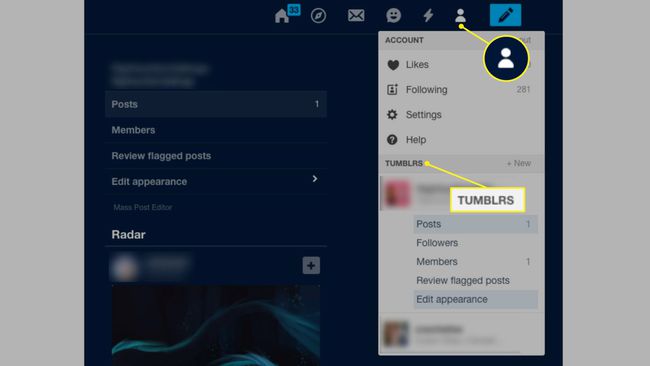
Ако сте већ на блогу који желите да избришете, видећете листу опција директно испод његовог имена у падајућем менију које можете да изаберете. Ако не, Тумблр вас преусмерава на тај блог и учитава фид контролне табле за њега.
-
Изаберите Профил > Уредите изглед да бисте се поново вратили у тај падајући мени.
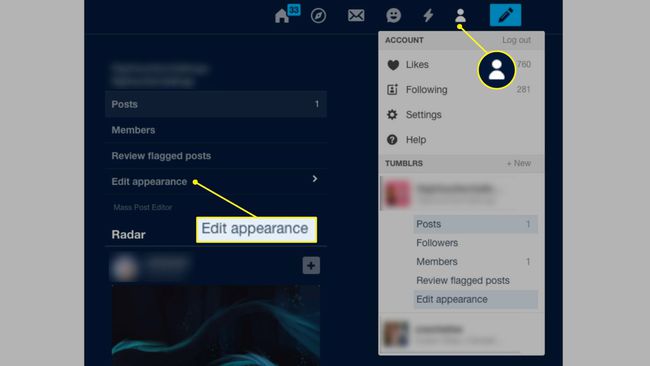
-
Померите се надоле до дна странице и изаберите Избриши [име блога].
![Тумблр.цом са истакнутим Делете [име блога].](/f/d05aa6153b5b64efc599928893b4ebcf.jpg)
Ако то покушате да урадите на свом примарном блогу, нећете видети „Избриши [име блога]“ као текст дугмета. Уместо тога, видећете „Избриши налог“. То значи да да бисте избрисали свој примарни блог, морате да избришете цео налог.
-
Потврдите брисање блога тако што ћете унети своју адресу е-поште и лозинку у дата поља на следећој страници, а затим изаберите Избриши [име блога] да га трајно избришете.
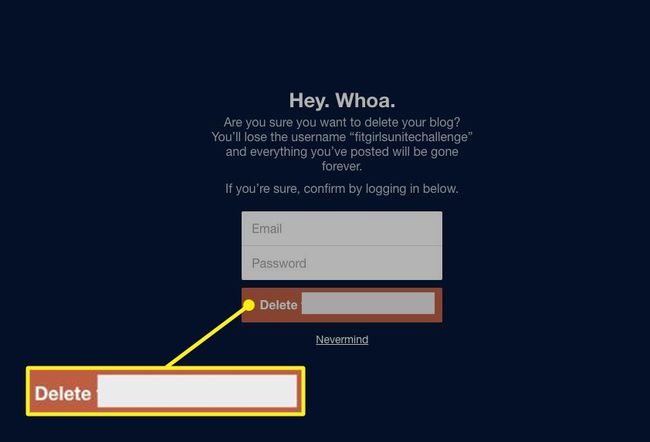
Извезите садржај свог блога пре него што избришете Тумблр
Било да бришете цео налог или секундарни блог, можда би било корисно задржати садржај блога за сваки случај.
Ово би могло бити од помоћи ако размишљате о премештању садржаја на нову платформу за блог као што су Блоггер или ВордПресс — оба вам омогућавају да увезете садржај Тумблр блога.
Да бисте извезли свој садржај, изаберите Уредите изглед за одговарајући блог у падајућем менију, померите се надоле, а затим изаберите Извези [име блога].
Ако имате пуно садржаја, ово може потрајати. Када се обрада резервне копије заврши, изаберите Преузмите резервну копију да бисте одмах преузели садржај свог блога као ЗИП датотеку.